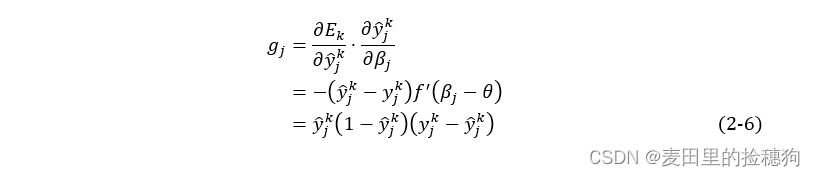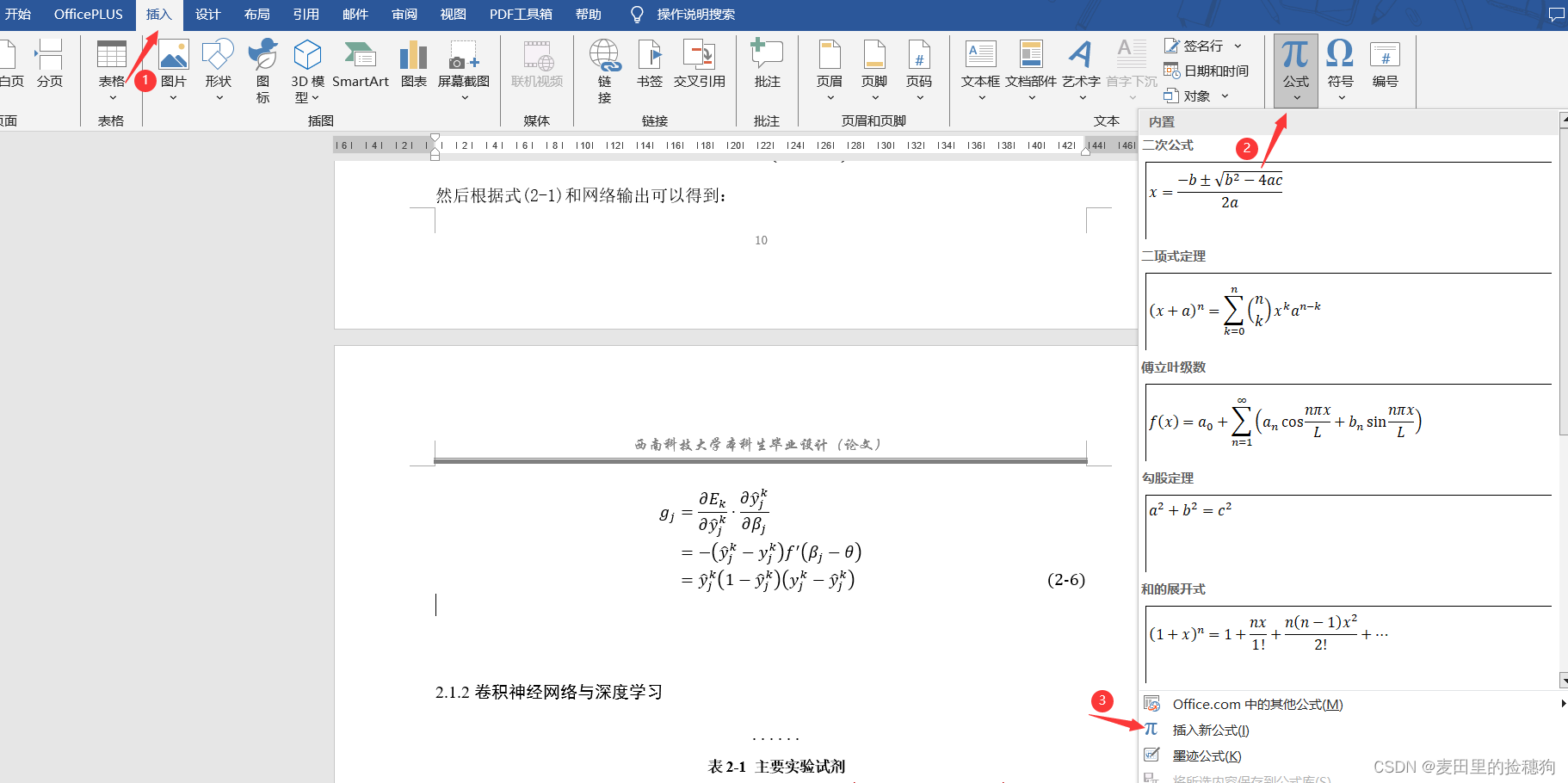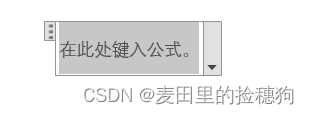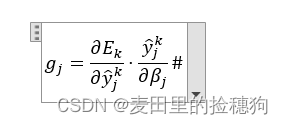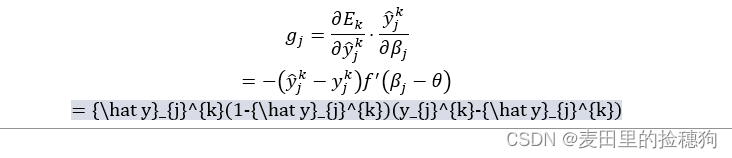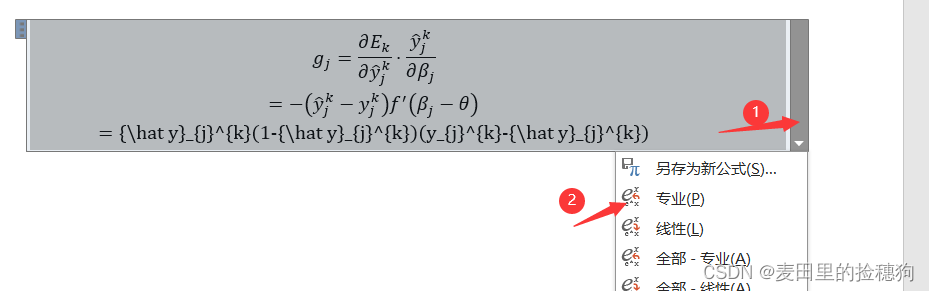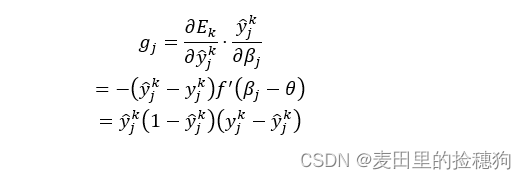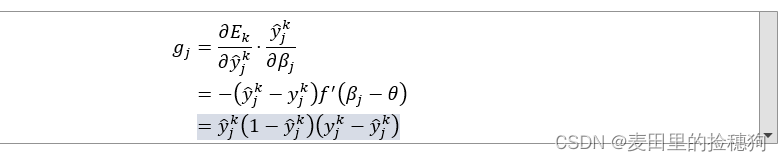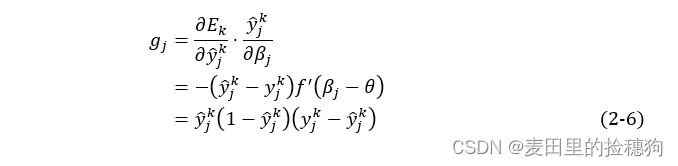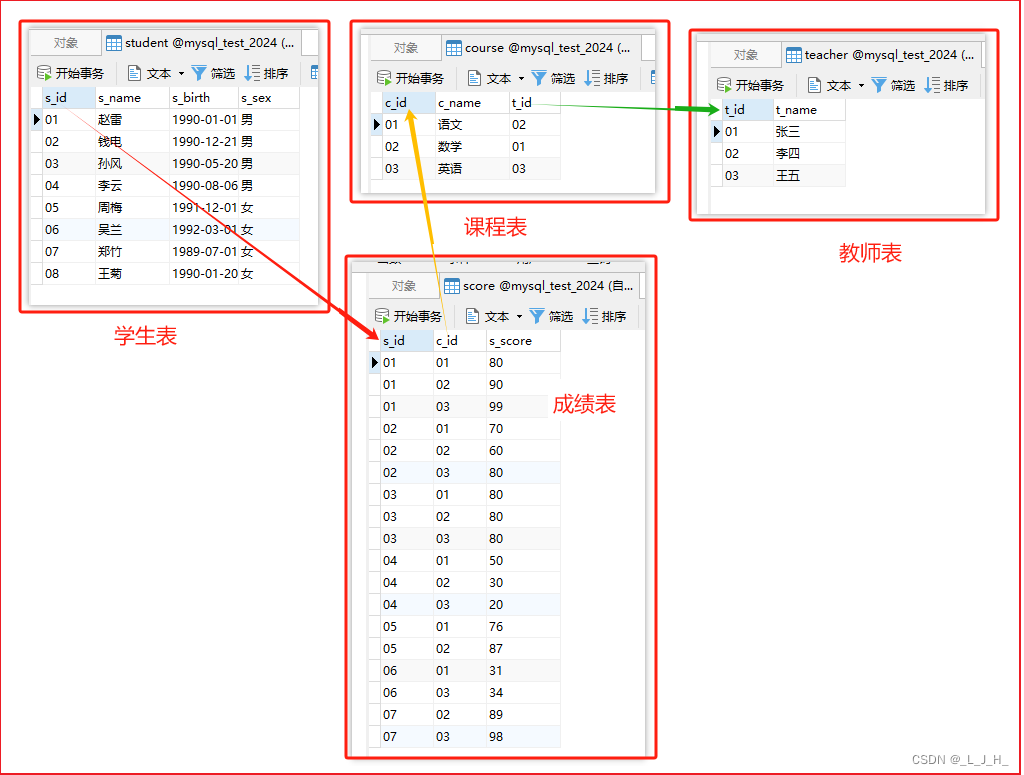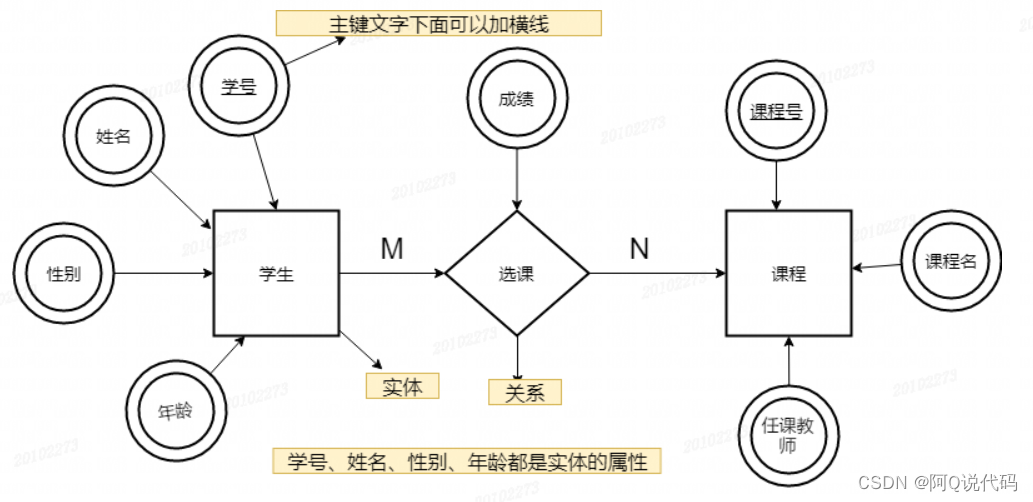在word中使用自带的latex公式编辑器实现多行公式编辑和编号
探索了好久才找到这个方法,当然了也有从网上看的别人的解决方法再加上自己摸索终于让我明白了怎么用word自带的latex编辑器实现多行公式的编辑和对指定行的编码,如下图:
我要实现编排三行公式并等号对齐且对指定的第三行公式进行编号则有如下步骤:
1、在word插入公式
出现如下结果,
然后在输入latex代码:
g_j=\frac{\partial E_k}{\partial {\hat y}_{j}^{k}}\cdot \frac{{\hat y}_{j}^{k}}{\partial \beta_j}
回车以后得到如下结果:
再点击公式在末尾加“#”然后回车,把公式形式“变宽”:
然后把鼠标放到公式后面,让整个公式变成灰色,像这样:
然后按住“shift+enter”进行硬回车后在输入第二行公式,:
再按shift_enter来到第三行输入:
然后像这样点击公式输入框右边这个有个向下小箭头的深色框框:
然后就变成这样啦!
到这里算是完成了多行公式的输入,但是还要等号对齐可以在每行等号前加上“&”,后面变成这样:
像这样就发现各行根据等号对齐了,注意这里等号前加“&”是不显示的,但是你只管加,到第二行你就会发现自动对齐了,然后比如说我要在第三行编号(2-6),那么我就在第三行公式后面加“#”,又是把公式“变宽”:
出现这个深色的高亮就说明变宽了,然后在光标处输入(2-6),就好了,最后像这样:
点一下其他空白处就变成这样了:
大功告成!
文章版权声明:除非注明,否则均为主机测评原创文章,转载或复制请以超链接形式并注明出处。



.png)